「サイトを作らない」という選択肢
Publish2016/10/19(水)
Update2021/02/13(土)
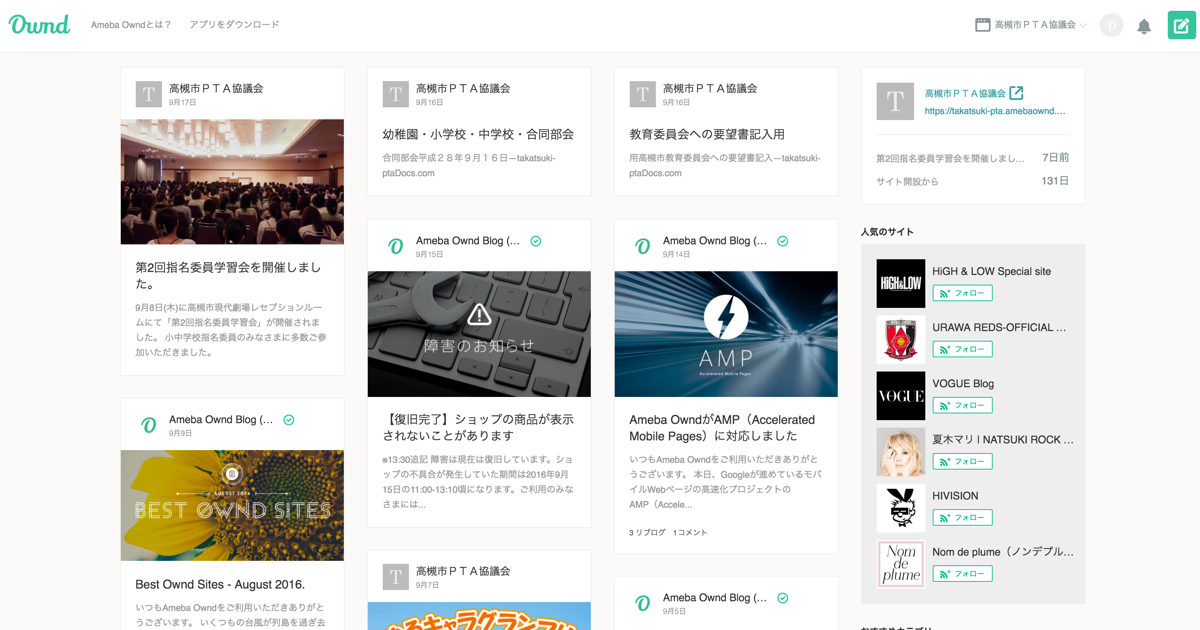
今年になってからPTAのことばかり書いている気がする出口ですこんにちは。
今日もPTA絡みのことになりますが、先日リニューアルした高槻市PTA協議会のサイトをのことを書こうかと思います。
最初は作って欲しいと依頼されていた。
まず最初に、「高槻市PTA協議会のサイトを変えたい」という話を聞いたのは今年の5月頃のことでした。
その時には、正式に仕事としてお願いしたいということを伝えられたんですが、僕はその話を聞いてちょっと考えました。
というのも、この話を仕事としてそのまま受けてもいいけど、自分がもし受けてしまったらこれから先が大変になるんじゃないかなと。
作るより先に、まず今後のことを考えた
まず、そんなことを思った理由ですが、はっきり言えば僕が作る方が圧倒的に楽なんですよね。
でも、楽だからとその部分を僕がやってしまうというのは、僕の中ではない選択肢です。
仮に「作るだけ」で受けてしまった場合、サイトの見た目が変わっただけで、更新ができる人だけにその負荷がかかってしまいます。
仮にその人が動けなくなった場合、サイトの更新が完全に止まるという状況です。
これではリニューアルが単に見た目だけを変更する取り組みとなってしまうわけで、それって本来したかったことではありません。
つまり、仮に作ったとしても、当時の現状と何も状況は変わりません。
そうなると、リニューアル後の運用面など、サイトの更新はこっちが受け持つということになってしまいます。
僕自身は運用を仕事にしていますので、それも1つの形ではありますが、一旦こっちの話は置いといてPTAの今後の活動を考える上でその選択肢が正しいのかどうか、それをすることのメリットとデメリットを考えました。
まずメリットとしては、管理をこっちがすることになるので、PTAとして見た時に更新の依頼が行いやすくなるという点があります。
その結果更新が行いやすくなり、情報発信が活性化する可能性が高まります。
デメリットとしては、更新に外部の人を使うので内部の連絡系統を現在よりもしっかり作る必要があることと、コストが増えるということです。
特にコストについては、予算が限られている中から捻出する必要もあるので、なかなか難しいのが現状かと思います。
(次年度以降の予算組みに入れるとかであれば話は別です)
こう考えると、運用面で関わっていくというのも、今の形で関わるのはちょっと違うなと思うわけです。
本来サイトのリニューアルで行いたかったのは、見た目の部分だけではなく、「サイトをもっと更新できるようにして、情報発信を活発にしたい」という部分だったんです。
見た目のことではなく「更新をもっと簡単に、誰もができる環境を作る」ということが今回のリニューアルのポイントになるので、それについては外部の力で対応するのではなく、自分たちで更新していくための場所を作ることが僕にとっての正解だと思ったということです。
「自分たちで運用する」方法やツールなどを考える
では実際に、自分たちでどうやって運用するのかということを考える必要があります。
一例として、CMSを組み込んで作ってしまうという方法も考えました。
しかし、サイトを更新するのは、Webに全く詳しくない人がメインです。
しかも、その人たちは基本的に毎年入れ替わる可能性が高いです。
複数年役員をされている方もいらっしゃいますが、基本的には毎年役員の選出があるので、「毎年変わるもの」という前提で考えておくほうがいいです。
そう考えると、操作手順も複雑さがなく、極限までシンプルで分かりやすい形が好ましいです。
また、PCを持っておらず、スマホのみで変更する場合もありますので、スマホで編集ができる環境が好ましいです。
これらの条件を考えた場合、既存のサーバー組み込み型CMSを使用するというのは相当にハードルが高くなりますし、メンテナンスのコストも必要になってきます。
そう考えると、やはり「あるものを活用して運用する」という形が正解だという結論になりました。
ここで今回の決定事項として「サイトは作らない」という選択肢が選択されました。
実際に選定したツールについて
「サイトは作らない」という方針が決まったので、考えるのは「何を使ってサイトとして公開するのか」です。
リニューアル前の状況は、担当者がHTMLを手打ちして、FTPでサーバーにアップロードして運用されていました。
それを聞いた時に、今は何年前の話を聞いているんだろうと軽く目眩がしまいたが、同時にこの形は一切引き継がないようにしなければとも思いました。
HTMLを覚えるということ自体もしない前提で考えなければ、毎年入れ替わる役員が対応できるようになった頃にはすでに任期が終わりに近づいているという場合だってあるでしょう。
また、スマホで更新できませんし。
そんなことを考えて何個かに絞って考えていましたが、最終的に実際に採用したのは「AmebaOwnd」と「GoogleDrive」の2つでした。
AmebaOwndにした理由と使い方
まず、サイトの本体となる部分は「AmebaOwnd」で運用することにしました。
使用することになった決め手は、個人的に色々なサービスを触った中で一番直感的に、かつ簡単に更新することができたと感じたためと、スマホアプリの存在です。
他のサービスでも直感的に触れるものもスマホアプリがあるものもありましたが、AmebaOwndが一番メニューがシンプルで、初心者でもわかる可能性が高いと感じました。
PCからでもスマホからでもコンテンツを編集できるというのも大きいですが、それよりもアプリを使って更新することで、画像をスマホからサイトに埋め込むのがすごく簡単にできるというのがかなり大きなポイントでした。
サイト運営をする人だけよくわかると思いますが、画像の取り扱いは意外と面倒です。
デジカメとかで撮影した画像をサイトで使用する場合、
- デジカメで撮影し
- データをPCに送り
- PCで画像データをリサイズして
- サーバーにデータをアップロード
- あとは自動挿入かタグでサイトに表示させる
という手順になります。
しかし、スマホでそれを行う場合は
- スマホで写真を撮影し
- アプリを立ち上げ
- 写真を選択する
という手順だけで実現できます。
手順の簡略化もそうですが、機材をまたぐこともないので、スムーズに作業を完了させることができるわけです。
画像を埋め込むのが意外と初心者には苦痛になるので、その心理的な障壁を取ることだけでもかなりの意味があります。
こんな感じでAmebaOwndはとても優秀なんですが、シンプルが故なのか、ファイルをアップロードする機能がありません。
PTAでは配布物などのPDFをサイトに公開する必要があるので、ファイルのアップロードは必須になります。
AmebaOwndにはその機能がないので、その機能は他のサービスで割り当てて対応することにしました。
そこで選んだのがGoogleDrive。
GoogleDriveの理由と使い方
AmebaOwndは非常に使い勝手のいいサービスですが、ひとつ難点があります。
それは、ドキュメント類のアップロードが出来ないという点です。
そこで、ファイルについては別途サービスを利用して対応する必要があります。
候補はいくつかあって、最初は他のサービスも検討して実際にやってみたりもしましたが、最終的にはGoogleDriveで落ち着きました。
なんやかんやで、GogleDriveはドキュメントファイルを公開するときに非常に便利なサービスです。
アップロードするPDFは、基本的に誰が見ても問題のない内容になりますので、便利さが最優先でいいので、GoogleDriveで公開しても何も問題ありません。
ファイルをアップロードした後は、共有用のURLをリンクさせるだけでいいので、コピーさえできればいいので初心者の方でも問題なく使用することができます。
もちろん埋め込まれたファイルもスマホでも見ることができるようになっているので、スマホ対策はどうしようとか、無駄な心配をする必要もありません。
ただ、それでも全くの素人の人には若干難しく感じる部分もあるようなので、その辺は少し課題ですね。
実際に僕が行ったこと
実際に使うツールが決まったので、そこから僕がしたのは以下のことです。
- アカウントを取る
- マニュアルを作る
- 実際に操作を教える説明会を開催する
- 古いサイトからのリダイレクト設定
まずはアカウントの取得。
これは意外に素人の人には敷居が高いので、こっちで取得しました。
次にマニュアルの作成。
マニュアルを作成することで、困った時に見る資料になりますし、次年度以降の引き継ぎも比較的スムーズになります。
そして操作説明会を開催し、実際に横に座って更新をレクチャーします。
初心者の方は「何をしていいのかがわからない」状態なので、そこを横に座って順番通りに作業をしてもらうことで安心して作業を行ってもらえます。
実際には一回触った程度で全部覚えることはできないですが、それでも「ここにこうやって出来た」という成功体験があることで、次回以降のモチベーションが大きく変わります。
なお、この操作説明時に更新内容を実際に作業もしてもらったので、こちらで作業を代行するということも基本的にはない状態にしました。
最後に、古いサイトからのリダイレクトの設定だけして完了です。
最初に考えたように、基本的に「自分たちで更新していくための場所を作る」ということを意識しました。
公開後のあれこれ
そんなことを夏休みの期間に進め、9月からサイトをリニューアルしました。
公開後の評判はかねがね好評で、中でもスマホに対応できたことがとても好評でした。
今の時代のPTA活動している人たちにとってみれば、スマホは必需品と言っても過言ではないわけなので、これまでのようにスマホで見るのが辛いというのは苦痛でしかなかったわけです。
ただ、一部の人から「サイトが見れない」という問い合わせもありました。
この理由が「古いIEで見ているから」という理由がほとんどで、IEのサポートがとっくに終わったバージョンを平気で使っている人がまだまだ多いんだなと若干落ち込みました。
そこで、IEのバージョンアップや他ブラウザへの切り替えなどを推奨するメールを送付することも検討されましたが、色々あってメール送付で対応するという方向性はボツになります。
その代わりに、なぜIEでうまく表示されないのかを確認して対応しました。
原因は、ウィジェットで使用していたGoogleMapがIEで変な動作をすることが原因でして、ウィジェットを使用しなくなると問題は解決しました。
ちょっとした余談
公開後に色々と意見をいただいたことで興味深いことがありましたので、ここにそのことも書いておきます。
まず、ファイルのアップロードには当初MicrosoftのDocs.comを使用していたんですが、UIがわかりづらかったのと、PDFのダウンロードにログインが必要という理由で、多くの人から不評でした。
GoogleDriveの場合は、即ダウンロードを表示させてその場でダウンロードができる(ダウンロードもわかりやすい)ということでかねがね好評でした。
こういうところを初心者目線でしっかり考えないといけないなと再認識です。
あと、やっぱり一般の人はIEとか古いサポートの切れたOSとかをまだよく使っています。
これは、使っているのは間違いなくよくないことですが、そもそもサポートが切れているとか、ブラウザのバージョンを最新に保つとか、そういうこと自体を理解してないし、知らないことが根本的な原因だなと感じています。
個人的には、サポートの切れたブラウザでネットとか、裸で戦場に突っ込んでいるようなものなので全然おすすめできないわけですが、まだそういう危機意識を持つに至る人が少ないというのが現実ですね。
Microsoftも結構がんばってアピールしていると思いますが、もうちょっとどうにかならんもんかなとは思います。
まとめ
そんなわけで、今回のサイトへの取り組みは仕事としてではなく、Webの事を知っているいちPTA会員として対応しました。
他のPTAでも活用できる方法かと思いますので、PTAのサイトをどうするべきか迷っている場合は参考になれば幸いです。







